Работа в окне Color Options
В центре окна находится группа ползунковых переключателей, с помощью которых вы можете плавно менять соотношение компонентов в данном цвете. Каждый ползунок относится к одному из компонентов цвета. Соответственно, названия и назначения их различны для разных цветовых моделей. Для CMYK это компоненты Cyan (Голубой), Magenta (Пурпурный), Yellow (Желтый), Black (Черный). Для модели HSB – Hue (Цвет), Saturation (По насыщенности), Brightness (Яркость). При помощи ползунков вы можете определить бесконечно много цветов, наблюдая, как они изменяются по мере перемещения ползунка в поле предварительного просмотра цвета, расположенном в правом нижнем углу диалогового окна (не забывайте, что на мониторе демонстрируется приблизительный цвет). Цвет в верхней части поля просмотра изменяется синхронно с перемещением ползунков, а в нижней части поля сохраняется образец исходного текста. Это дает возможность сравнивать результат редактирования цвета с его исходным видом.
В комплект поставки программы PageMaker входит несколько библиотек стандартных цветов, в том числе – полная библиотека системы PANTONE. Выбирая цвет из библиотеки с использованием фирменного каталога цветов, вы можете быть уверены в точности цвета. Если вы определяете цвет сами, нет гарантий, что монитор отобразит его корректно, т. е. что цвет на печати будет именно таким, как на мониторе. На рис. 19.12 представлен раскрывающийся список библиотек Libraries (Библиотека), доступных при работе с программой PageMaker.
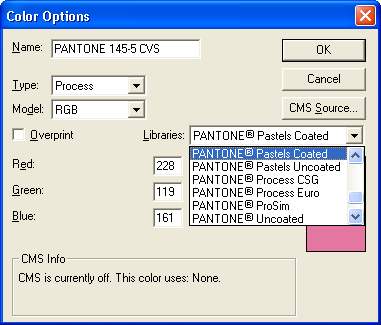
Рис. 19.12. Выбор библиотек цветов
Примечание
При выборе библиотеки обратите внимание на систему цвета, по которой она составлена, и тип цветов библиотеки. И та и другая характеристика должна соответствовать применению цвета в публикации. Если публикация будет напечатана на бумаге, пользуйтесь библиотеками CMYK-цветов. При подготовке безбумажных публикаций можно взять цвета модели RGB. Тип цвета, взятого из библиотеки, менять нежелательно, поскольку это может привести к погрешностям цветопередачи. Кроме того, у вас обязательно должен быть каталог цветов выбранной библиотеки, а типография обязательно должна работать с такими цветами (это особенно касается плашечных цветов).
После того как был сделан выбор библиотеки, появится окно с цветовыми образцами и линейкой прокрутки, представленное на рис. 19.13. Для того чтобы выбрать образец цвета для переноса на палитру цветов программы PageMaker, достаточно щелкнуть мышью на нем, а затем – на кнопке ОК. На экране будет отображено диалоговое окно Color Picker (Параметры цвета) с управляющими элементами, установленными в соответствии с выбранным образцом. Окончательно цвет переносится на палитру после щелчка мышью на кнопке ОК в данном диалоговом окне. После этого цветом можно пользоваться, назначая его объектам и тексту.
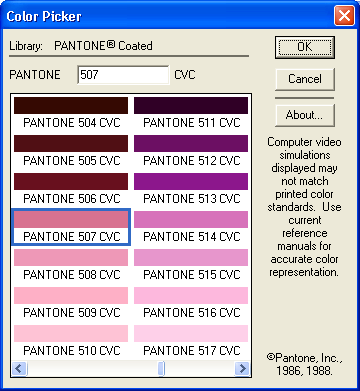
Рис. 19.13. Один из множества списков с образцами цветов
После выбора одного образца цвета можно не закрывать диалоговое окно библиотеки. За один прием можно выбрать для переноса на палитру цветов PageMaker сразу несколько образцов. Для этого достаточно при щелчке мышью на втором и последующих образцах удерживать нажатой клавишу CTRL. Если вместо щелчка мышью на образце цвета при нажатой клавише CTRL протащить указатель мыши по нескольким образцам, все они будут выбраны для переноса на палитру цветов.
— Регулярная проверка качества ссылок по более чем 100 показателям и ежедневный пересчет показателей качества проекта.
— Все известные форматы ссылок: арендные ссылки, вечные ссылки, публикации (упоминания, мнения, отзывы, статьи, пресс-релизы).
— SeoHammer покажет, где рост или падение, а также запросы, на которые нужно обратить внимание.
SeoHammer еще предоставляет технологию Буст, она ускоряет продвижение в десятки раз, а первые результаты появляются уже в течение первых 7 дней. Зарегистрироваться и Начать продвижение
Примечание
Для выбора стандартного цвета из библиотеки можно пользоваться автоматическим способом подбора цвета по образцу. Установите ползунки таким образом, чтобы цвет в поле просмотра приблизительно соответствовал желаемому, раскройте список Libraries (Библиотека) и выберите в нем название системы цветов. Программа PageMaker постарается вывести на экран образцы стандартных цветов, наиболее близкие к заданному в окне просмотра.
Примечание
Задавайте цветам стандартные имена. Если вам нужно задать цвет из каталога, которого нет в PageMaker, определите цвет вручную, а затем при определении имени нового цвета в программе PageMaker впечатайте в поле имени номер нужного цвета из каталога вашей системы цветов. На фотоформе, соответствующей данному цвету, будет напечатано имя нужной краски (для печати меток установите флажок Markings (Типографские метки) в окне Print Paper (Печатать: Бумага), вложенном в диалоговое окно Print Document (Печатать: Документ). Типографская метка на фотоформе и печатной форме поможет избежать ошибки при заливке красок в печатную машину.
Тот же прием можно посоветовать, если плашечный цвет на экране не соответствует цвету в каталоге. Отредактируйте его, но не меняйте его имя. Отображение цвета на экране монитора не оказывает никакого влияния на внешний вид плашечного цвета на отпечатке, поскольку он образуется стандартной краской. Для корректировки и цветопередачи в PageMaker существует система управления цветом Kodak CMS.
Диалоговое окно, открываемое кнопкой CMS Source (Источник CMS), определяет источник изображения, т. е. цветовое пространство, в котором оно создано или отредактировано. Система управления цветом (CMS) и, в частности, названное диалоговое окно будут подробно рассмотрены в следующей главе. Система управления цветом позволяет добиться более полного соответствия цветопередачи для всех устройств вывода, настраивая систему отображения отдельно для каждого цвета и изображения в публикации, в зависимости от типа выводного устройства и источника изображения.
Примечание
Для того чтобы добиться наилучших результатов, систему управления цветом следует выбирать при создании публикации. Это можно сделать и из окна редактирования цветов, щелкнув мышью на кнопке CMS Source (Источник CMS), но лучше выбрать систему управления цветом в окне Preferences (Установки) при создании публикации – это обеспечит единообразие преобразований и определений цветов. В некоторых ситуациях могут потребоваться иные установки (например, при использовании TIFF-файлов, построенных другим сканером), и в этом случае выполняются дополнительные настройки, но все цвета программы PageMaker должны определяться при одной и той же настройке монитора.
